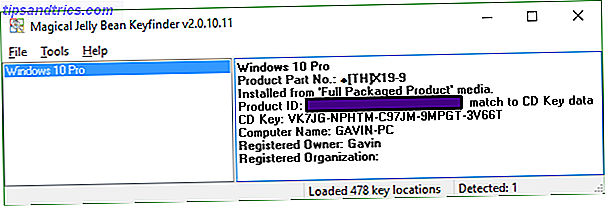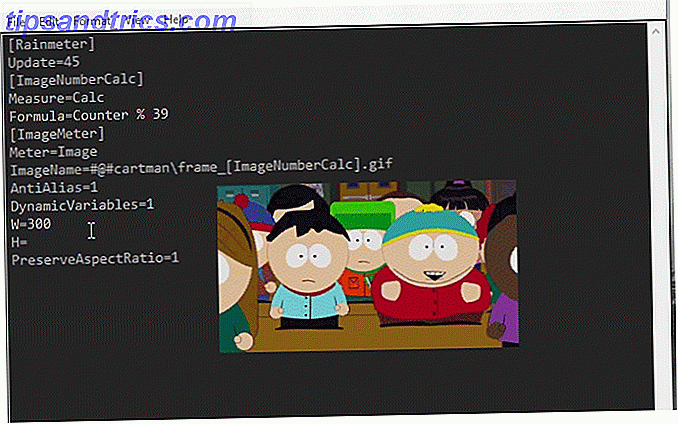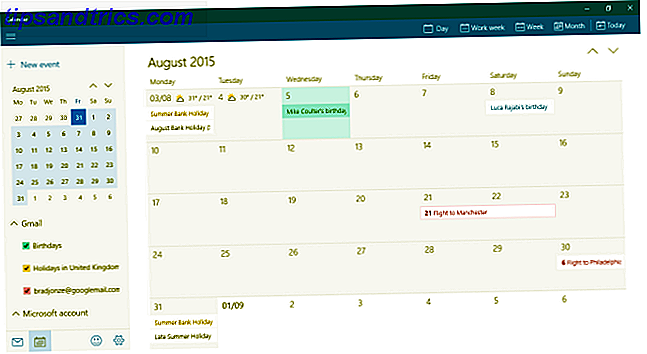Webkameraer er flotte. Egentlig er det ingen grense for hva du kan gjøre med en. Det kan ikke være så spennende som det pleide å være, men det er fortsatt en av de mest nyttige jeg eier. En ting som jeg finner rart om webkameraer, er deres relative mangel på fleksibilitet.
Webkameraer er flotte. Egentlig er det ingen grense for hva du kan gjøre med en. Det kan ikke være så spennende som det pleide å være, men det er fortsatt en av de mest nyttige jeg eier. En ting som jeg finner rart om webkameraer, er deres relative mangel på fleksibilitet.
Hvordan ser jeg webcam-feedet mitt på skrivebordet, uansett hva jeg gjør? Hva om jeg vil sørge for at jeg ikke ser goofy ut på en videochatt, uten å holde øynene på chat-klienten?
Ikke lenge siden snublet jeg over CamDesk. Denne lille, åpen kildekodeapplikasjonen gir en veldig enkel løsning på de nevnte webkameraproblemer. Med CamDesk får du en konstant feed fra noen av webkameraene dine i et tilpassbart vindu, og kan holde styr på hva som skjer uansett hva du gjør. Den kan brukes til alt fra å spionere på kattene dine og holde øye med døren din, for å få en konstant strøm av deg selv mens videoen chatter eller spiller inn en video. Strålende!
Installere CamDesk
CamDesk er et open source-prosjekt som fortsatt utvikles av flere uavhengige utviklere. Som sådan er det strålende i sin enkelhet, men bare litt grov rundt kantene. På papir er CamDesk tilgjengelig for Windows, Linux, Chrome og Android, men de to sistnevnte er veldig under utvikling, og selv utviklerne selv anbefaler egentlig ikke å laste ned dem.

Hvis du er på Linux, finner du installasjonsinstruksjoner vedlagt når du laster ned tarballen. Ved din permisjon vil jeg fokusere på Windows-versjonen for nå. For å installere CamDesk for Windows må du ha .NET Framework 4 installert. Dette er det eneste virkelige kravet for å installere CamDesk (forutsatt at du har 1, 17 MB ledig harddiskplass).
CamDesk er bærbar, og det er ingen installasjonsprosess. Bare pakke ut filene og kjør EXE. Du er nå klar for noe webkamera moro!
Bruk av CamDesk
Hvis du har mer enn ett webkamera koblet til datamaskinen, er det første du må gjøre, å velge hvilken du vil bruke for din konstante webkamera feed. Dessverre kan dette ikke endres fra CamDesk, og det er ikke annet valg enn å starte CamDesk hver gang du vil endre videokilden. Å se at dette er en veldig liten og rask app, bør ikke forårsake for mange hodepine.

Nå som du har din kilde, bør du se videoen din på skrivebordet ditt. Det ser noe ut som dette:

Etter at du har fikset håret ditt (som jeg tilsynelatende ikke klarte å gjøre), kan du starte en videochatt eller et videoopptak, eller bare surfe på nettet med ansiktet ditt på siden, hvis det er noe du har. Du kan flytte videoen rundt ved å dra den med musen for å plassere den på et mindre iøynefallende sted på skrivebordet ditt. Høyreklikk på videoen for å få tilgang til flere alternativer.

Herfra kan du starte og stoppe videoen, bytte fullskjermmodus, få tilgang til innstillingene og slå av CamDesk. Hvert alternativ har sin egen hurtigtast, hvis du foretrekker å bruke disse. La oss se hva preferansene har i butikken for oss.

Dette er Bibi, min eldre katt som jeg prøvde å følge med ved hjelp av mitt andre webkamera. Innstillingene vinduer, mens de er noe visuelt unappealing, tilbyr noen nyttige alternativer. Herfra kan du pinne og løsne videovinduet, for å få det til å ligge på toppen eller opptre som et hvilket som helst gammelt vindu. Du kan også endre dimensjonene på videoen for å dekke dine behov, og endre opaciteten til videoen.
Dette siste alternativet er en interessant for når du vil holde øye med deg selv eller noe annet mens du samarbeider på et prosjekt eller deler skjermen, men vil ikke at videoen tar opp all den verdifulle plassen. For dette kan du sette videoen til å være halvtransparent, og ikke miste fokus.

Hvis du har et eksternt webkamera, kan du holde øye med alt du peker på, uansett hva du gjør på datamaskinen din. På denne måten kan jeg jobbe med dette innlegget mens jeg sørger for at jeg ikke våkner katten min.

Han ser der hjemme der, ikke sant? Nesten som om han er en del av innlegget jeg leste.
Bunnlinjen
CamDesk er et fantastisk lite verktøy som kan brukes til nesten alt du kan forestille deg. Disse var bare noen ideer for hva du kunne gjøre med et slikt verktøy. Hva vil du bruke den til? Har du noen fantastiske ideer? Del i kommentarene slik at vi kan gjøre det også!
Bildekreditt: Webkamera og bærbar PC via Shutterstock